新配置文件正常导入后,请按压一次底部的复位按钮,持续3秒左右,然后再打开OpenPnP软件。
OpenPnP软件打开后,首先,需要对软件进行初始化配置。
暂时请不要急于点击Jog操作面板左下角的那枚绿色软开机按钮。
¶ 主控板驱动
- 依次进入【Machine Setup】→【Dirvers】→【GcodeAsyncDriver TORNADOSMT V2】→【Configuration】
- 在【Port】项中,选择设备管理器中,由贴片机主板生成的COM端口号。最后点击右下角的Apply。
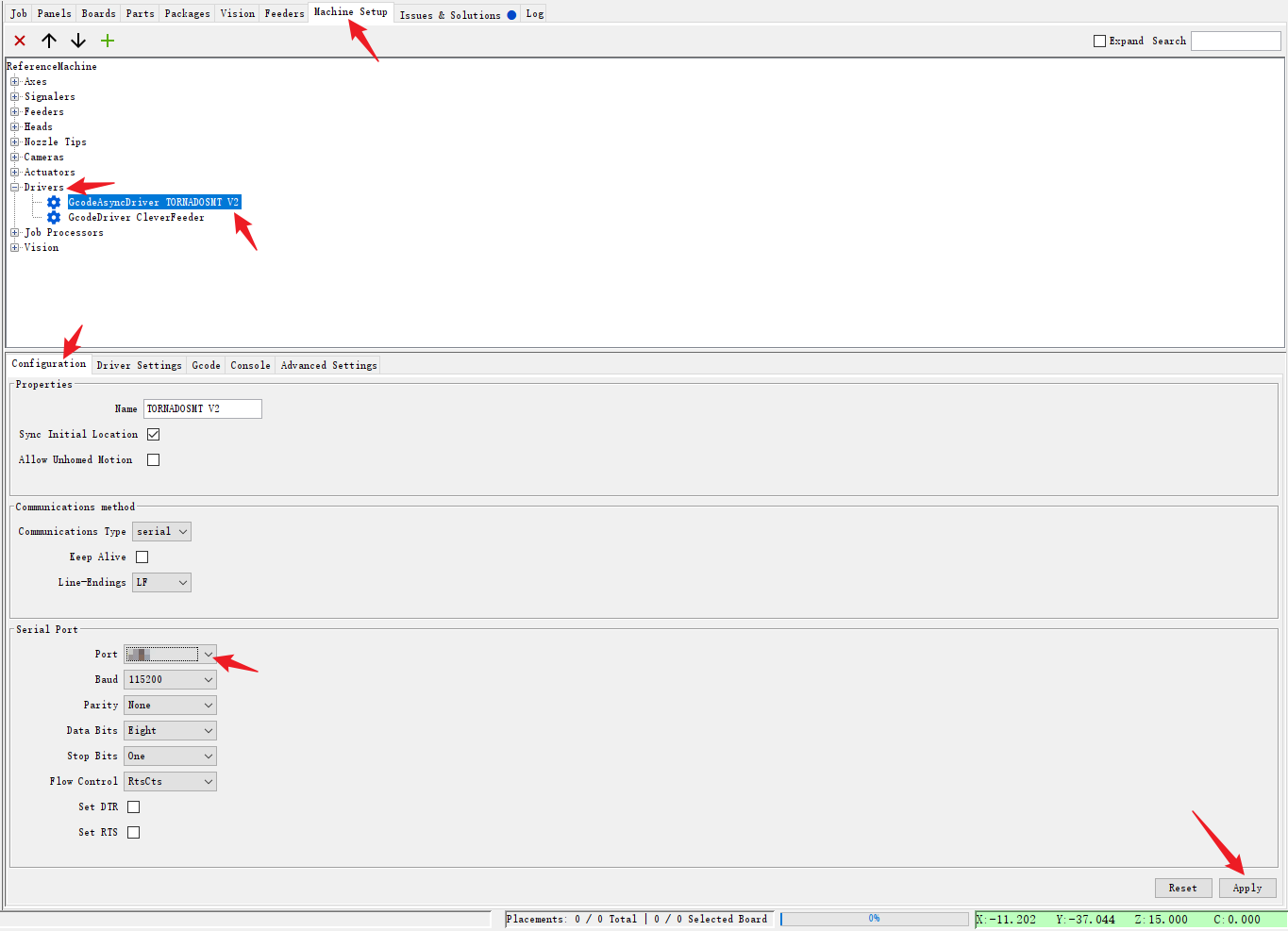
注意:在【GcodeAsyncDriver TORNADOSMT V2】的下方还有个属于CleverFeeder的驱动。暂时先不管他,也不要对其进行任何设定和修改。
如果您没有接入和使用飞达控制器,千万不要设置CleverFeeder驱动中的端口号,否则会报通讯故障。
如果您已经接入飞达控制器,可以在完成标定后,参考CleverFeeder-教程章节,进行电动飞达的配置。
¶ V2.0和V2.1
V2.0和V2.1版本贴片机的区别:
- V2.0用户,在设备管理器中,看到的是“
HBVCAM Camera”和“Openpnp Heads Camera”这两个相机设备。 - V2.1用户(包括新机用户),在设备管理器中,看到的是“
TORNADO-V2 Bottom Camera”和“TORNADO-V2 Top Camera”这两个相机设备。
¶ 顶部相机
依次进入【Machine Setup】→【Heads】→【RefernceHead H1】→【Cameras】→【OpenPnpCaptureCamera Top】→【Device Settings】。
① V2.0版本的贴片机用户:下图示
- Device项,选择
Openpnp Heads Camera,然后,点击右下角的Apply。
② V2.1版本的贴片机用户:(包括新机用户)
- Device项,请选择
TORNADO-V2 Top Camera,然后,点击右下角的Apply。
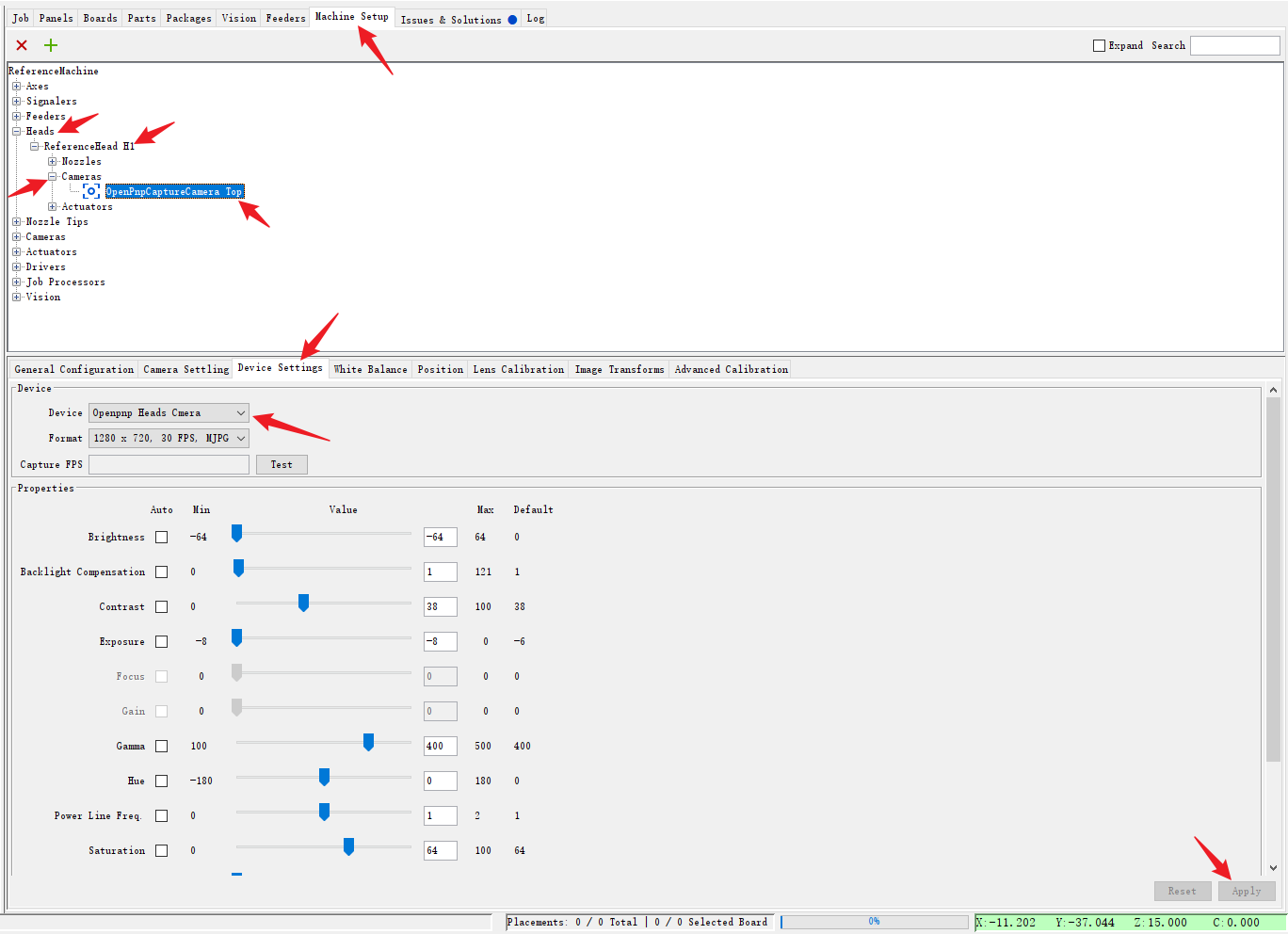
¶ 底部相机
依次进入【Machine Setup】→【Cameras】→ 【OpenPnpCaptureCamera Bottom】→【Device Settings】。
① V2.0版本的贴片机用户:下图示
- Device项,选择
HBVCAM Camera,然后,点击右下角的Apply。
② V2.1版本的贴片机用户:(包括新机用户)
- Device项,请选择
TORNADO-V2 Bottom Camera,然后,点击右下角的Apply。
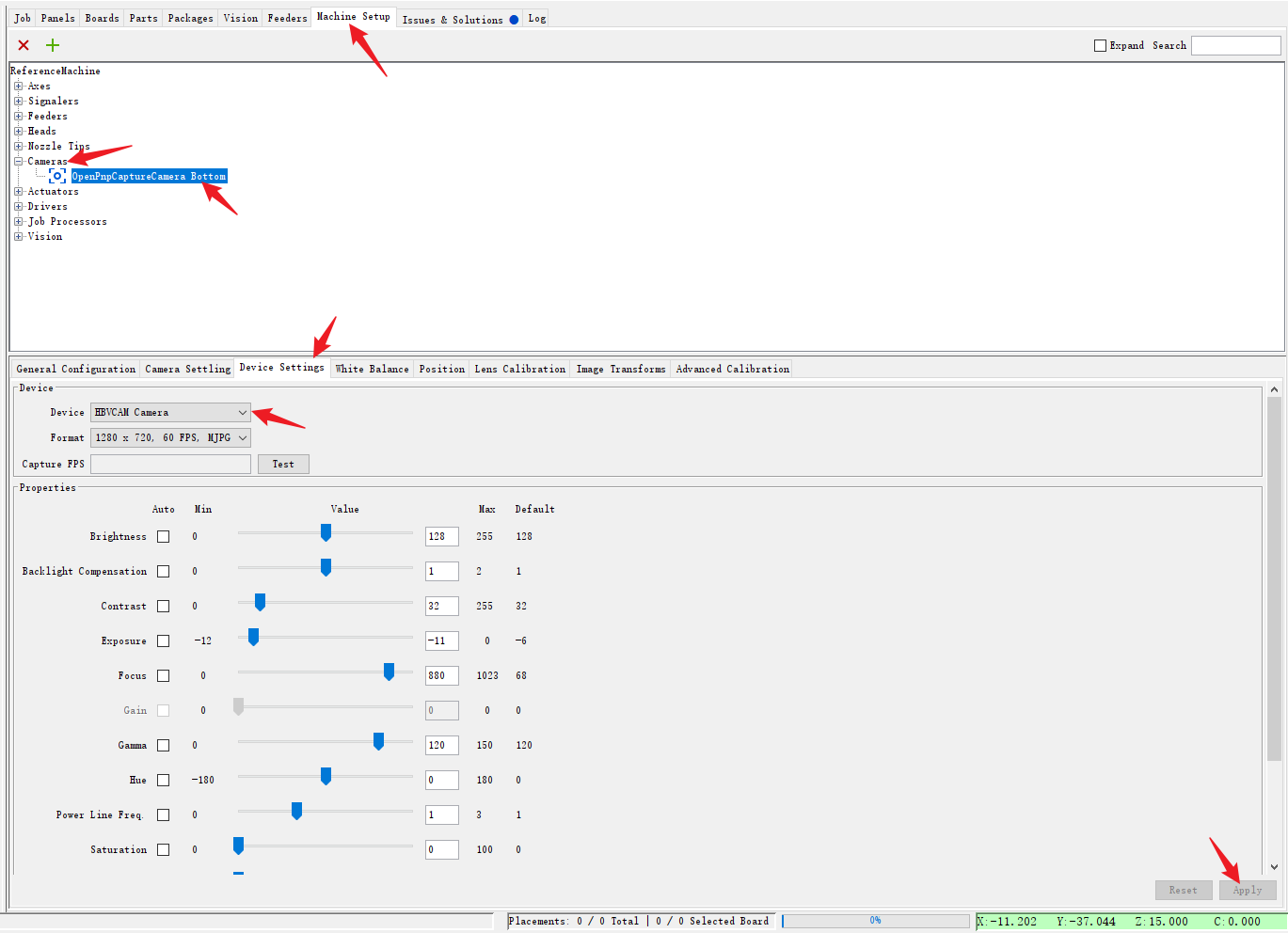
¶
相机画面设定
在相机画面上方的Cameras一栏,可以选择横向和纵向的双相机显示布局,或者切换到单一的相机画面。
设置为单画面的话,软件会自动在顶部和底部相机之间切换。
- Camera:Top 为顶部相机;
- Camera:Bottom 为底部相机。
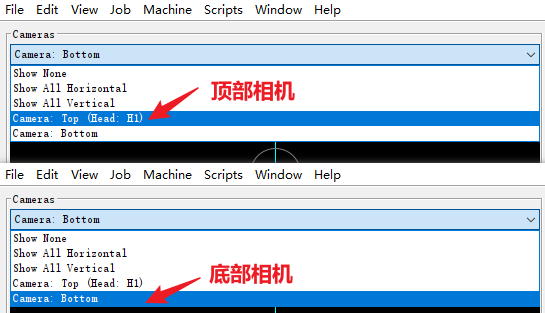
我们需要为两个相机的图像,选择十字标尺、高清渲染,以及修改鼠标滚轮的缩放增量。这将极大方便我们后续的标定操作。
分别切换至顶部相机 Camera:Top 和 底部相机 Camera:Bottom,在各自图像窗口的任意位置,依次点击鼠标右键,在弹出的菜单中,进行如下配置:
- 选择【Reticle】→【Ruler】:为画面添加十字标尺,标尺上的最小间隔,默认为1mm。
- 选择【Rendering Quality】→【High Quality】:使用高画质。
- 选择【Zoom Sensitivity】→【Medium】:设置鼠标滚轮的缩放灵敏度,缩放2倍:High为滚动1次,Medium为滚动2次,Low为滚动4次。
¶ 重启软件
完成上述配置后,请正常关闭OpenPnP软件,然后再重新运行OpenPnP软件。
¶ 软启动
点击软件左下方Jog操作面板中的 绿色 软启按钮。
如果连接成功,软启按钮会从绿色变成红色的软关机按钮,并且Jog操作面板里的其他按钮,将由灰色不可用状态将成可用状态。
绿色软启按钮后,如果等待很长时间,期间所有的按钮始终是灰色不可用的,最后弹窗报 M114 错误时:
①请关闭软件,按压底部复位开关3秒钟,重启软件,再次点击绿色软启按钮即可。20241129补充
②极少数情况,对于老客户,需要重新插拔贴片机主板的TF卡:
- 贴片机断电,拔除贴片机主板在电脑侧的USB线,摁压取出TF卡,可用橡皮擦拭TF卡触点,然后再重新摁压插回,
- 最后按压底部复位开关3秒钟,重启软件即可。20250306补充
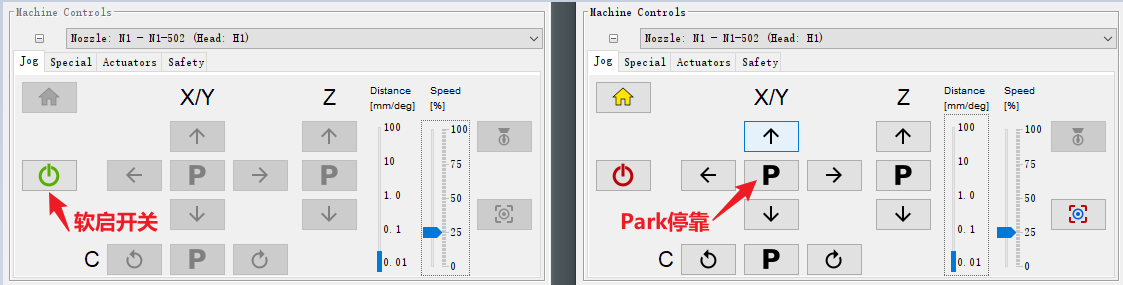
¶ 重置白平衡
20250331添加此处内容。
两个相机,需要重置白平衡,让相机图像恢复至初始的颜色基准。
请分别前往下图界面,依次点击 Reset 按钮即可。由于是实时生效的,无需Apply。
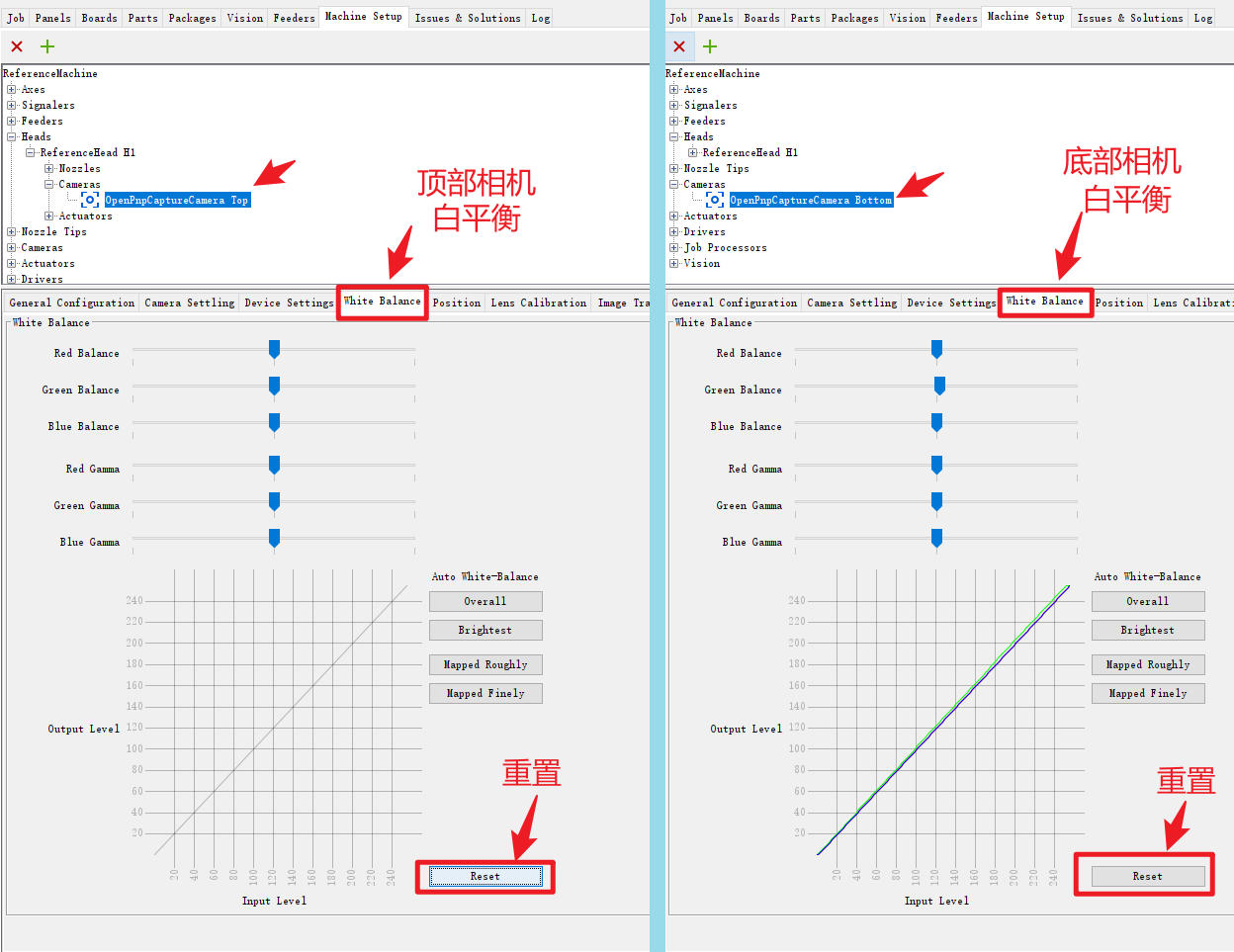
¶ 执行轴返回
- 点击Jog操作面板,软启开关上方的黄色小房子(Home按钮),贴片机此时开始执行 轴返回,贴装头会自动前往并停靠在贴片机框架右上角的位置。
- 轴返回动作结束后,黄色小房子会变为黑色。
- 最后,点击下图Jog操作面板X/Y中间的P键,让贴装头前往停靠位置(Park Location),此时顶部相机的补光灯会亮起。
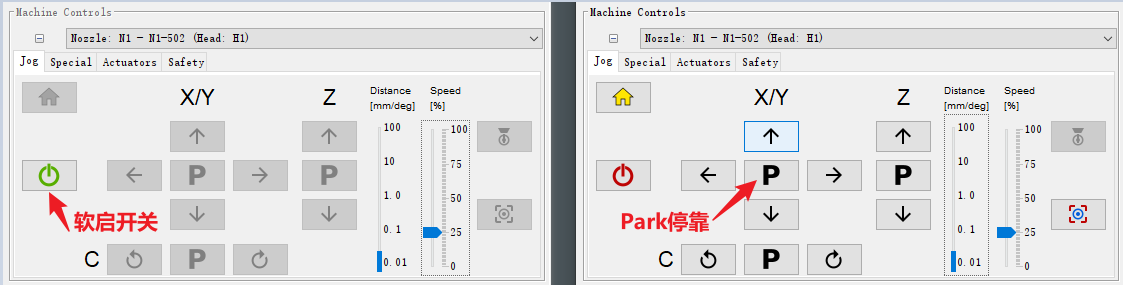
¶ 知识点:什么是轴返回
- 点击小房子后,贴装头(Heads)总是按照 Z→Y→X 的先后顺序,依次进行返回动作。
- 返回的目的是,寻找各个轴的机械参考位置。
- 咱们的贴片机,在Y+和X+行程的尽头,各配置了一枚微动开关,Z轴是在N1轴旋转电机顶部的安装了一枚光电开关。(N1位于贴装头的左侧,也就是急停按钮的那一侧)
- 各轴依次前往并触发光电和微动开关的过程,我们叫它:轴返回。也是每次开机时,必定要进行的动作。
- 轴返回触发微动开关后,贴装头会进行一小段距离的修正,最后停留在贴片机框架的右上角。
- 此外,微动开关的触发瞬间,会受到开关弹片等物理因素的影响,产生重复定位误差,后续需要借助对Home点的视觉归位,进行更进一步的精准定位。
- X轴和Y轴的坐标系的起点,即坐标值=0的位置,位于贴片机框架的左下角,也就是靠近急停按钮的那个角落。
- X+和Y+方向上的微动开关位置,如下图所示:

完成上述步骤后,就可以正式开展后续的标定和校准工作了。
下面要进行的是 手动更换吸嘴 的介绍,为 Z轴配平 做准备!!